Можно ли сделать так чтобы картинка была прозрачной
Содержание статьи
Как сделать картинку прозрачной онлайн

Время от времени многие пользователи сталкиваются с необходимостью изменения прозрачности изображения. В первую очередь, это действие подразумевает удаление фона, но иногда требуется сделать всю картинку или фотографию в той или иной степени прозрачной. О каждом из этих вариантов мы расскажем в нашей сегодняшней статье.
Делаем картинку прозрачной онлайн
Конечно, обрабатывать и изменять графические файлы, убирать на них фон или другие элементы куда удобнее с помощью специализированных программ – редакторов. Но когда такого ПО нет или отсутствует желание устанавливать его на компьютер, вполне можно прибегнуть к одному из множества онлайн-сервисов. Благо, с поставленной перед нами задачей они справляются хорошо, позволяя не только сделать изображение прозрачным, но и выполнить ряд других манипуляций.
Примечание: Достичь желаемого эффекта прозрачности без особых усилий можно с файлами формата PNG. А вот с JPEG, в котором сохраняются, например, фотографии, могут возникать определенные проблемы.
Способ 1: IMGOnline
Этот веб-сервис предоставляет довольно широкие возможности по работе с графическими файлами. Так, в его арсенале есть инструменты для изменения размера, сжатия, обрезки, конвертирования изображений и обработки их эффектами. Конечно, есть здесь и необходимая нам функция – изменение прозрачности.
Перейти к онлайн-сервису IMGOnline
- Оказавшись на сайте, нажмите по кнопке «Выберите файл». Откроется окно стандартного «Проводника» Windows, в нем перейдите к папке с картинкой, прозрачность которой вы хотите изменить. Выберите ее и нажмите кнопку «Открыть».
- Следующий шаг – настройка параметров замены фона. Если нужен прозрачный, ничего в этом разделе не меняем. Если же необходимо заменить на другой однотонный фон, выбираем любой доступный из выпадающего списка. Дополнительно можно ввести HEX-код цвета или открыть палитру и выбрать подходящий оттенок из нее.
- Определившись с параметрами фона, выбираем формат для сохранения обрабатываемого изображения. Рекомендуем установить отметку напротив расширения PNG, после чего следует нажать «ОК».
- Изображение будет обработано моментально.
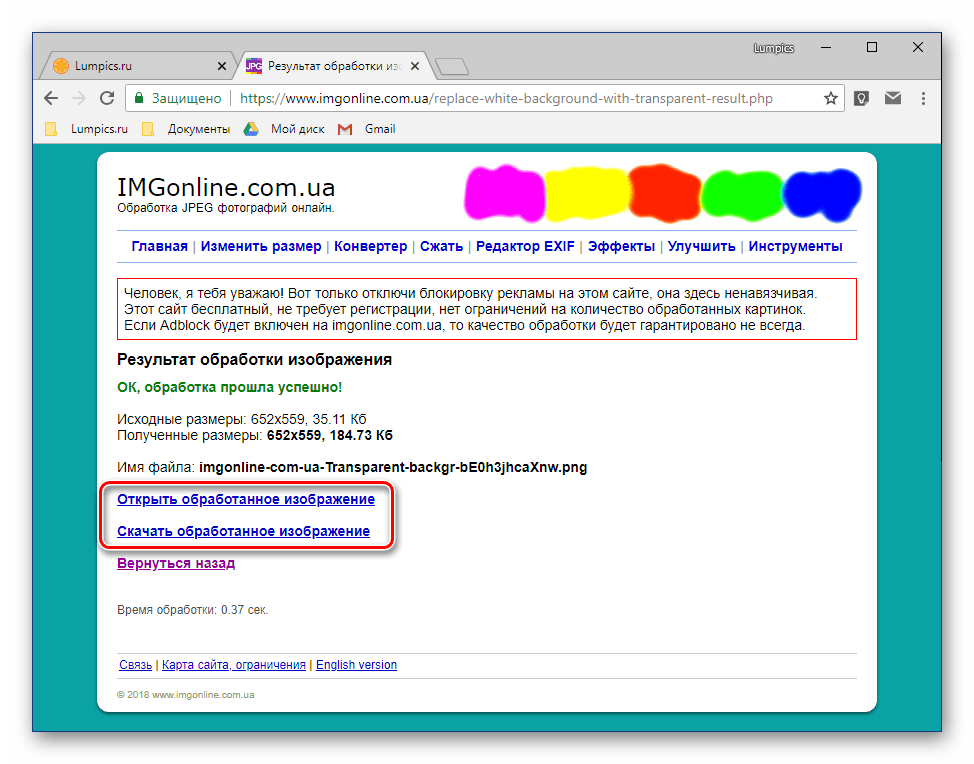
На следующей странице вы сможете открыть его в отдельной вкладке для предварительного просмотра (это поможет понять, действительно ли фон стал прозрачным)
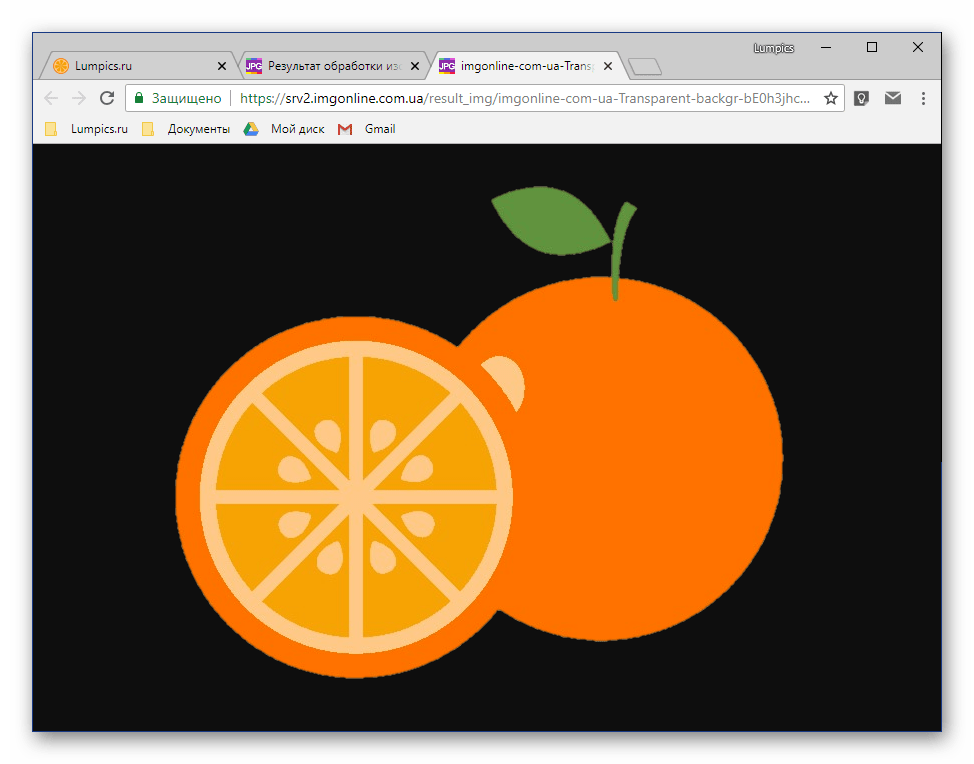
или сразу же сохранить на компьютер.

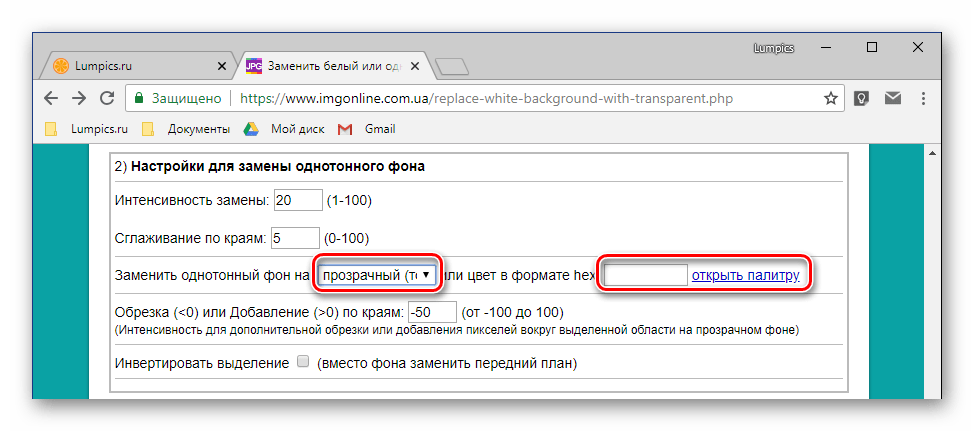
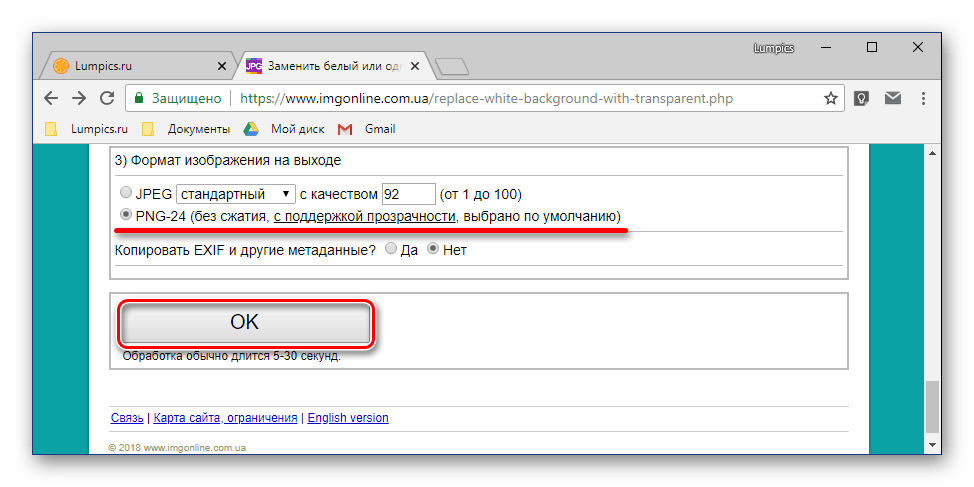
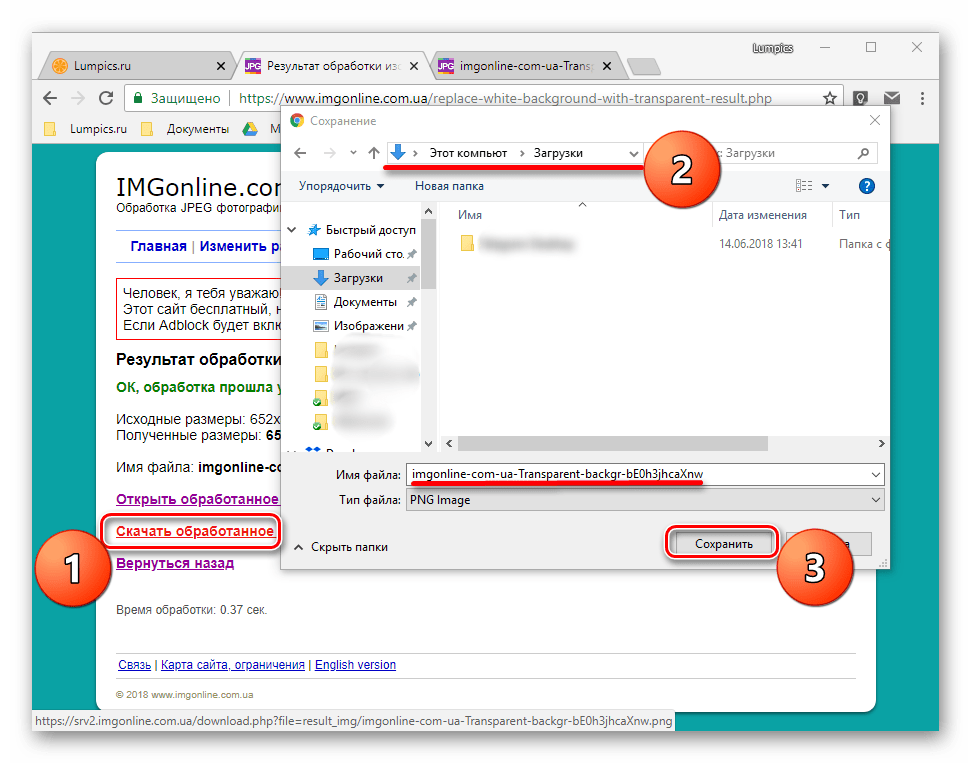
Вот так просто можно изменить прозрачность фотографии, а точнее, ее фона, с помощью онлайн-сервиса IMGOnline. Однако есть у него и недостатки – действительно качественно, идеально может быть изменен только однородный фон. Если же он будет с оттенками или попросту разноцветным, убран будет лишь один из цветов. Помимо этого, алгоритмы сервиса нельзя назвать достаточно умными, и если цвет фона будет совпадать с цветом какого-то элемента на изображении, он тоже станет прозрачным.
Способ 2: Фотоулица
Следующий сайт, который мы рассмотрим, предоставляет возможность совсем иного подхода к созданию прозрачной картинки. Он действительно делает ее таковой, а не просто убирает однородный задний план. Веб-сервис Фотоулица будет полезен в случаях, когда осветлить изображение требуется, например, для его наложения на другое или использования в качестве фирменной подложки документа, водяного знака. Рассмотрим, как с ним работать.
Перейти к онлайн-сервису Фотоулица
- На главной странице сайта нажмите по кнопке «Открыть фоторедактор».
- Далее, возможно, потребуется разрешить веб-сервису использовать Flash Player, для чего нужно просто кликнуть по пустому полю, а затем нажать «Разрешить» во всплывающем окне. В появившемся фоторедакторе нажмите по расположенной в правом верхнем углу кнопке «Загрузить фото».
- Далее нажмите «Загрузить с компьютера» или выберите второй вариант, если у вас есть ссылка на изображение в интернете.
- На обновленной странице веб-сервиса нажмите кнопку «Выбрать фото», в открывшемся окне системного «Проводника» перейдите в папку с картинкой, выделите ее и нажмите «Открыть».
- Когда изображение будет добавлено в фоторедактор, нажмите по расположенной в нижней части левой панели кнопке «Эффекты».
- В правой верхней области, нажимая на круглый значок «–», измените степень прозрачности изображения.
- Добившись приемлемого результата, нажмите «Свернуть», чтобы открыть основное меню редактора на сайте Фотоулица.
- Там кликните по кнопке «Сохранить», расположенной внизу.
- Далее выберите предпочтительный вариант скачивания. По умолчанию установлено «Сохранить на компьютер», но можно выбрать и другой. Определившись, нажмите «ОК».
- Сервис предоставит вам возможность выбора качества конечного файла. Установите галочку напротив пункта «Большой размер» и около расположенной снизу строки «Не печатать логотип». Нажмите «ОК».
- Начнется процедура сохранения результата, которая, по непонятным причинам, может затянуться на несколько минут.
- Когда сохранение измененного изображения будет выполнено, онлайн-сервис предоставит вам ссылку на его скачивание. Перейдите по ней – картинка будет открыта во вкладке браузера, откуда ее можно сохранить на ПК. Кликните правой кнопкой мышки и выберите пункт «Сохранить файл как…». Укажите предпочтительную директорию для размещения скачиваемого файла и нажмите «Сохранить».
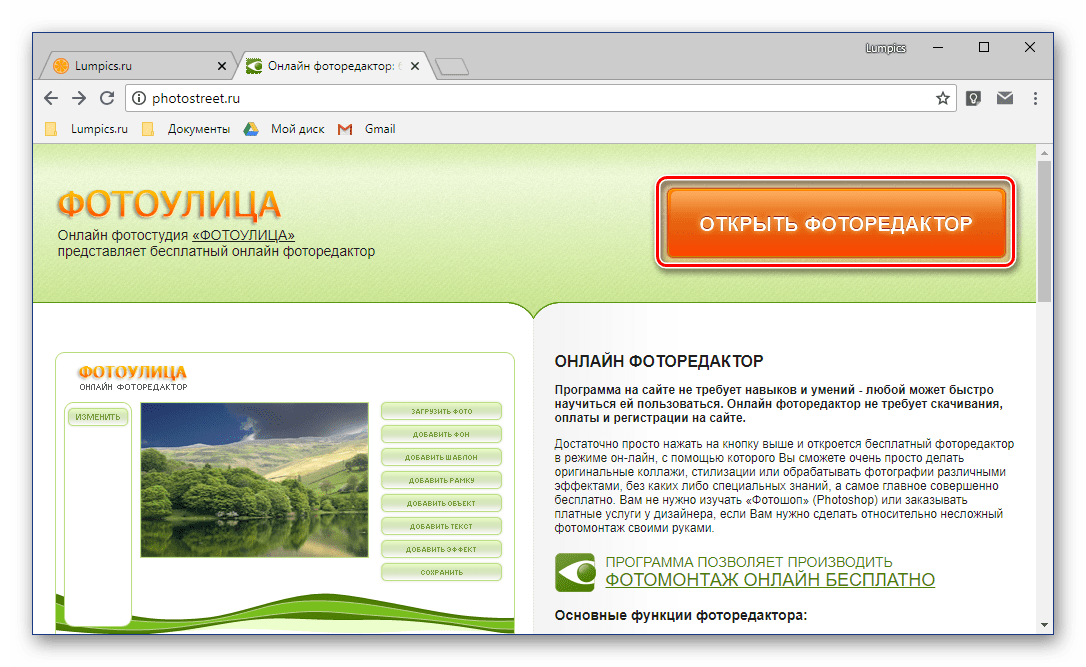
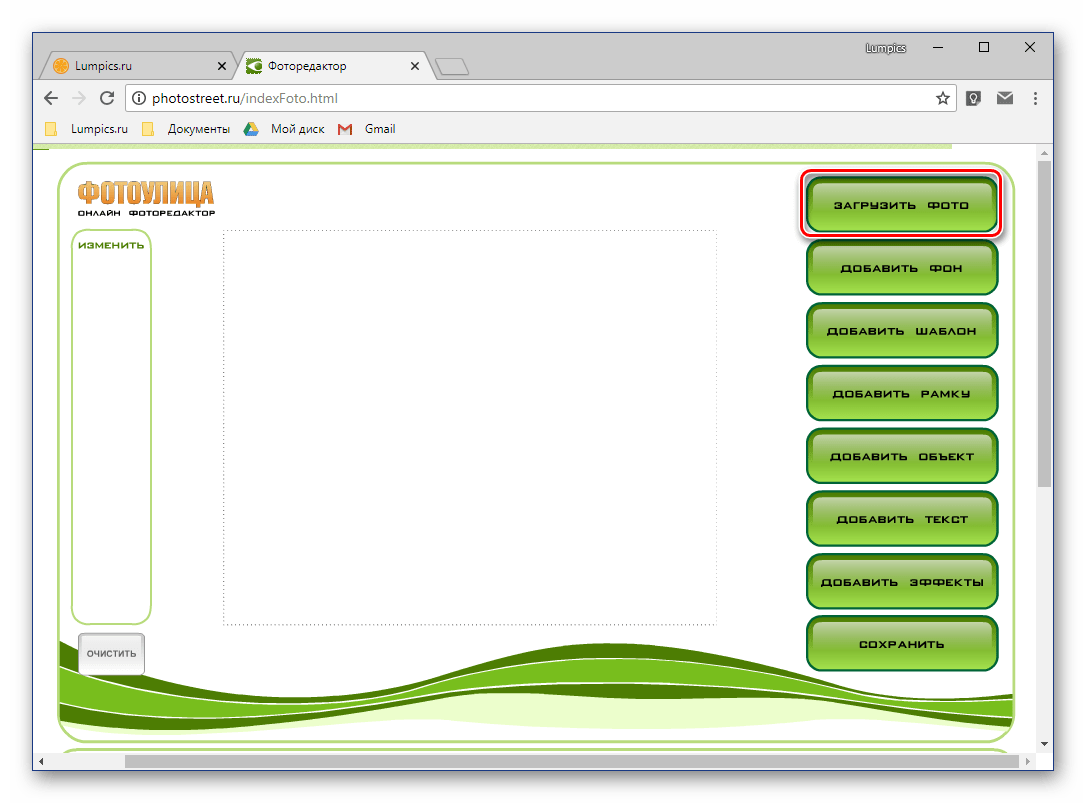
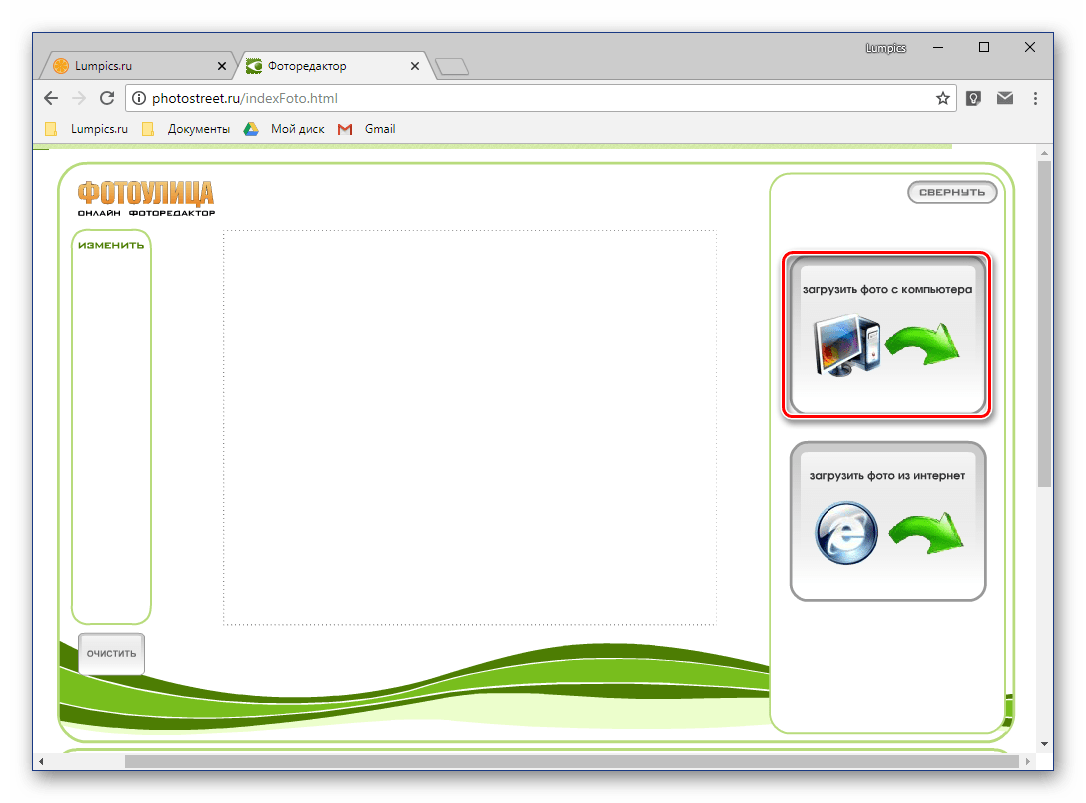
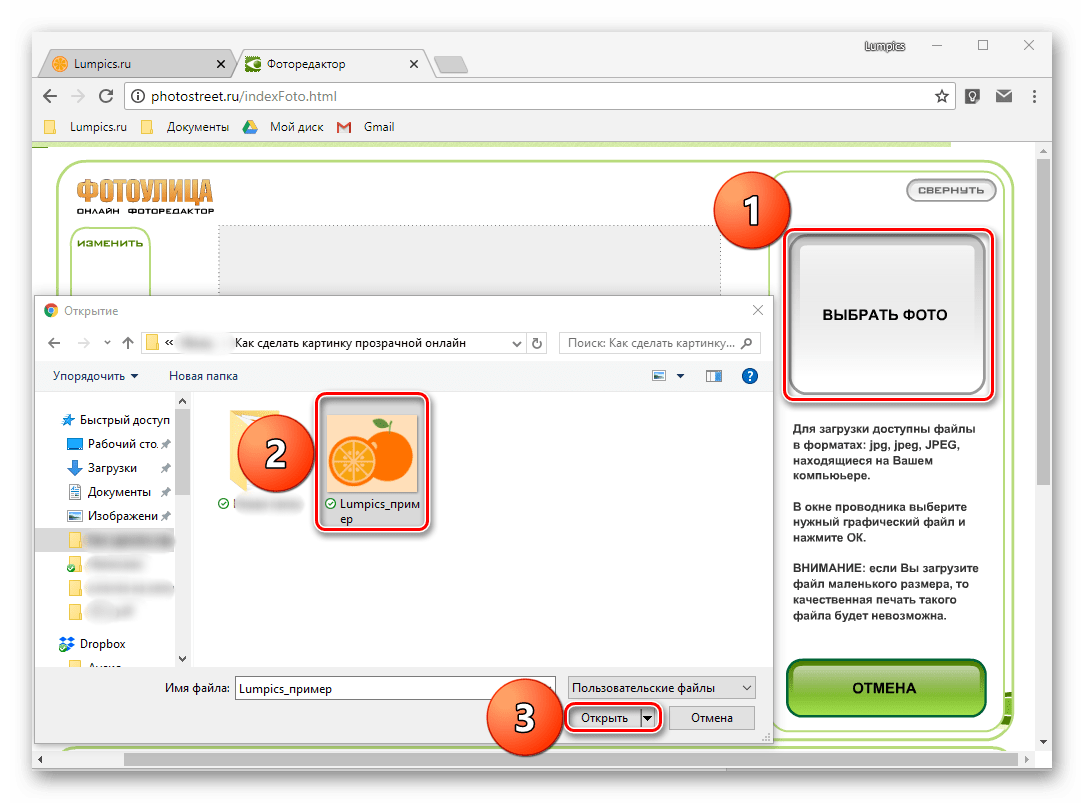
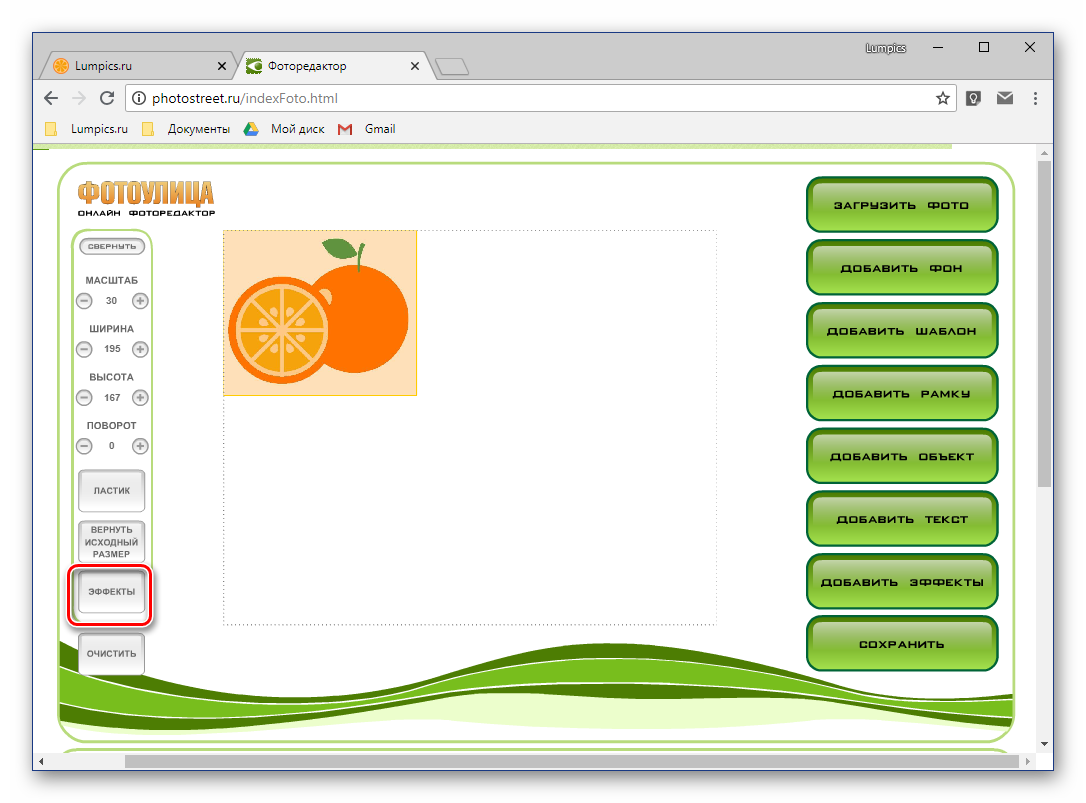
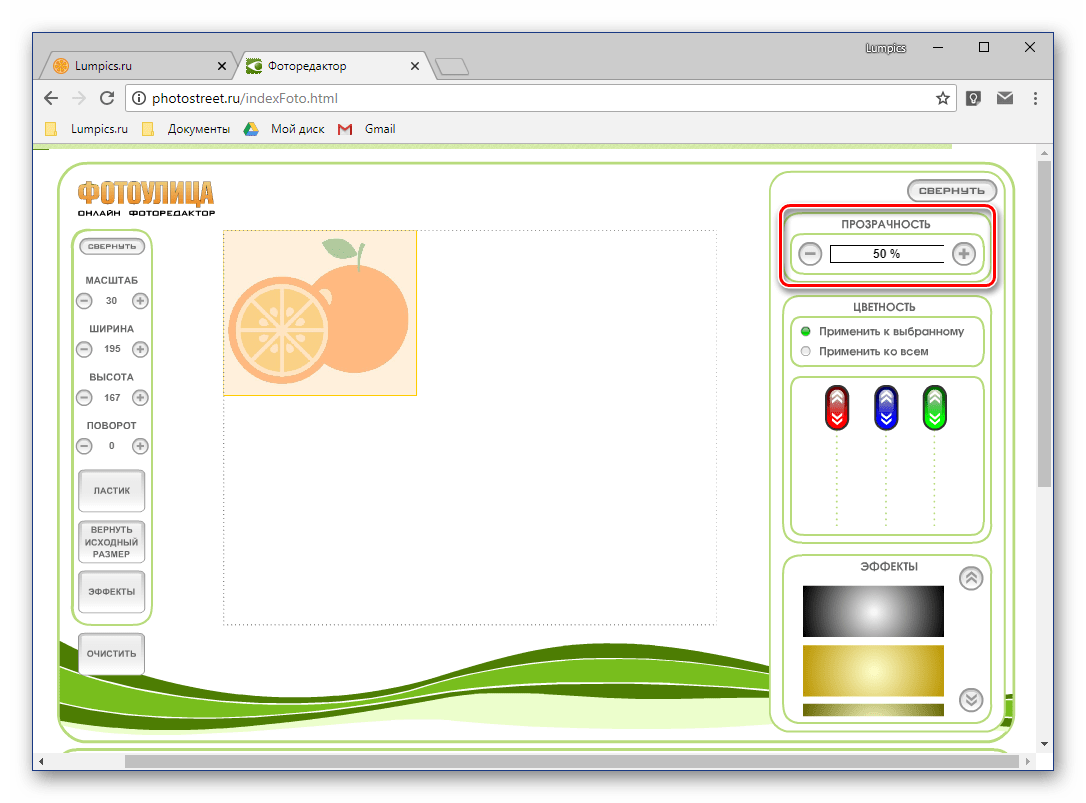
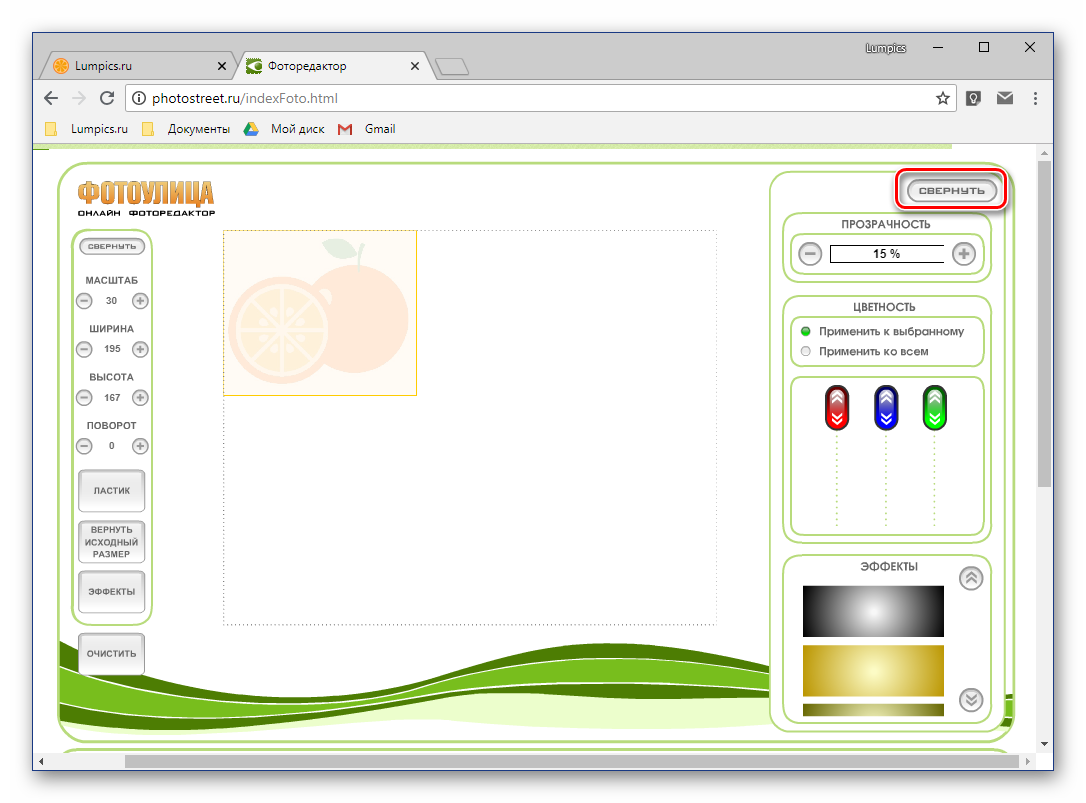

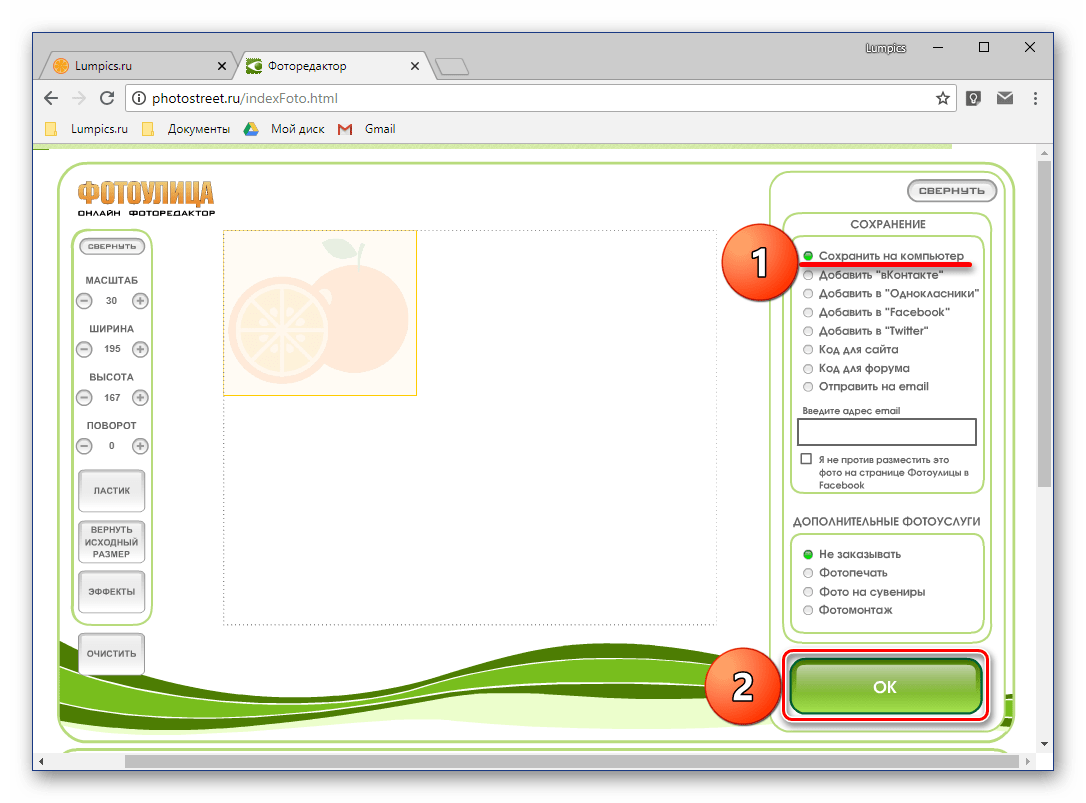

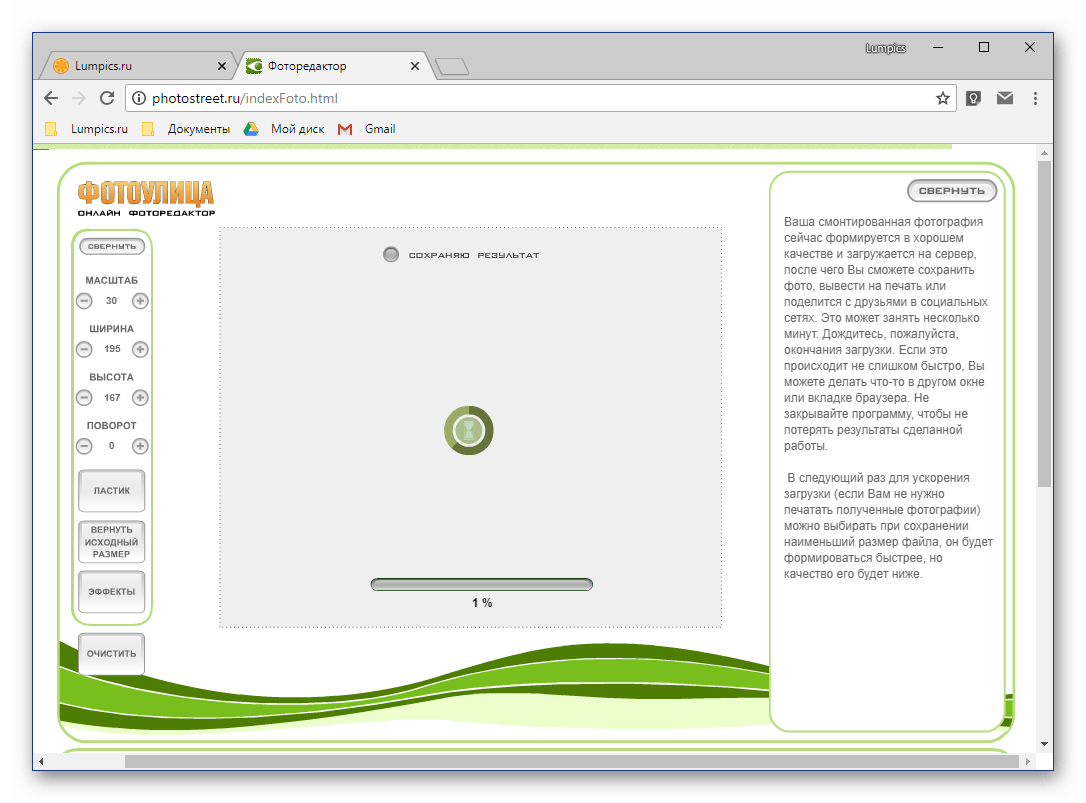

Изменение прозрачности изображения с помощью редактора, встроенного в онлайн-сервис Фотоулица, требует немного больше усилий и действий, чем рассмотренный в предыдущем способе IMGOnline. Но ведь и обработку он выполняет по совсем иному принципу. При этом важно учитывать следующее – для изображений в формате JPG фактически будет изменена не прозрачность, а яркость, то есть изображение просто станет более светлым. А вот с файлами PNG, поддерживающими прозрачность по умолчанию, все будет именно так, как и задумано – картинка, становясь менее яркой визуально, в действительности будет становиться более прозрачной пропорционально уменьшению этого показателя.
Читайте также: Как сделать изображение прозрачным в Photoshop, CorelDraw, PowerPoint, Word
Заключение
На этом мы закончим. В статье было рассмотрено два простых в использовании онлайн-сервиса, с помощью которых можно сделать картинку прозрачной. Они работают по совершенно разным принципам, предоставляя возможность кардинально разного типа обработки. Собственно, именно этим они и заслужили свое место в нашем материале, который, надеемся, был полезен для вас.
Мы рады, что смогли помочь Вам в решении проблемы.
Опишите, что у вас не получилось.
Наши специалисты постараются ответить максимально быстро.
Помогла ли вам эта статья?
ДА НЕТ
Источник
Как в Ворде сделать рисунок прозрачным
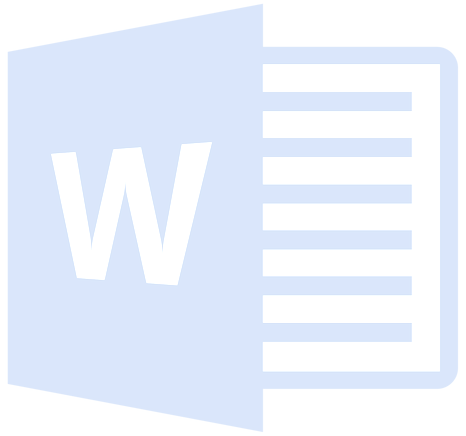
Как вы наверняка уже знаете, в MS Word можно работать не только с текстом, но и с рисунками. Последние после добавления в программу можно даже редактировать с помощью большого набора встроенных инструментов. Однако, учитывая тот факт, что Ворд — это все-таки текстовый редактор, с некоторыми задачами по работе с изображениями бывает не так просто справиться.
Урок: Как в Word изменить изображение
Одна из задач, с которой могут столкнуться пользователи данной программы — необходимость изменить прозрачность добавленного рисунка. Это может потребоваться для того, чтобы уменьшить акцент на изображении, либо же визуально “отдалить” его от текста, а также по ряду других причин. Именно о том, как в Ворде изменить прозрачность рисунка мы и расскажем ниже.
Урок: Как в Word сделать обтекание картинки текстом
1. Откройте документ, но пока не торопитесь добавлять в него рисунок, прозрачность которого требуется изменить.
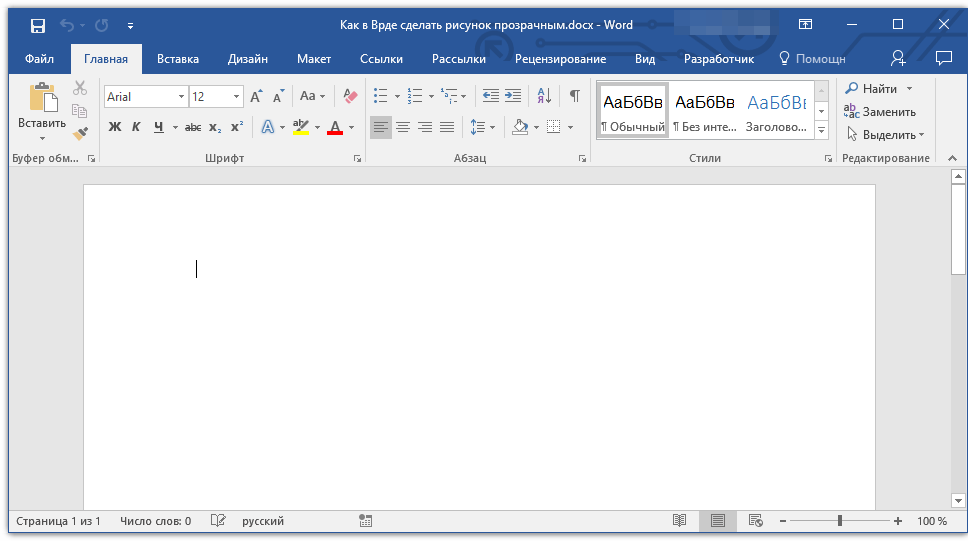
2. Перейдите во вкладку “Вставка” и нажмите кнопку “Фигуры”.
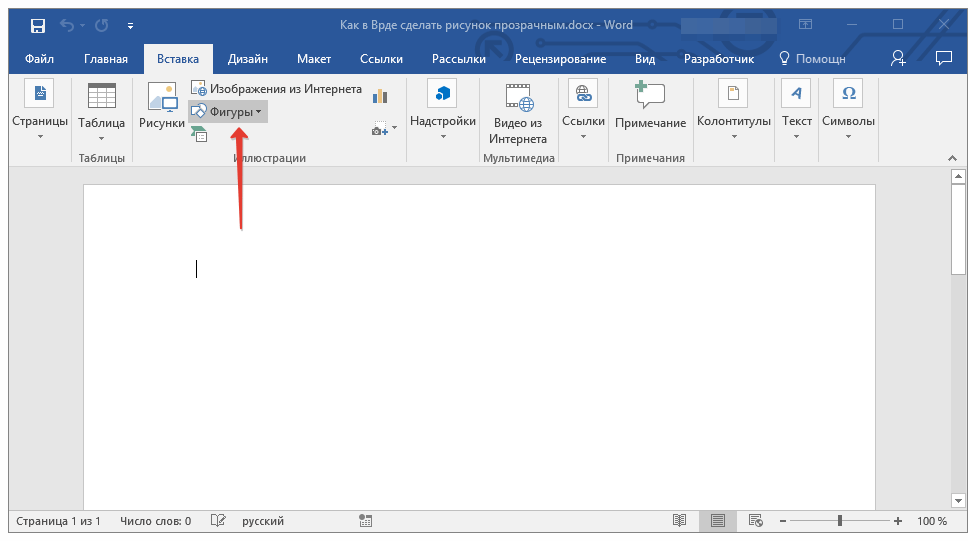
Урок: Как в Ворде сгруппировать фигуры
3. В выпадающем меню выберите простую фигуру, прямоугольник подойдет лучше всего.

4. Правой кнопкой мышки кликните внутри добавленной фигуры.

5. В открывшемся справа окне в разделе “Заливка” выберите пункт “Рисунок”.

6. Выберите в открывшемся окне “Вставка картинок” пункт “Из файла”.
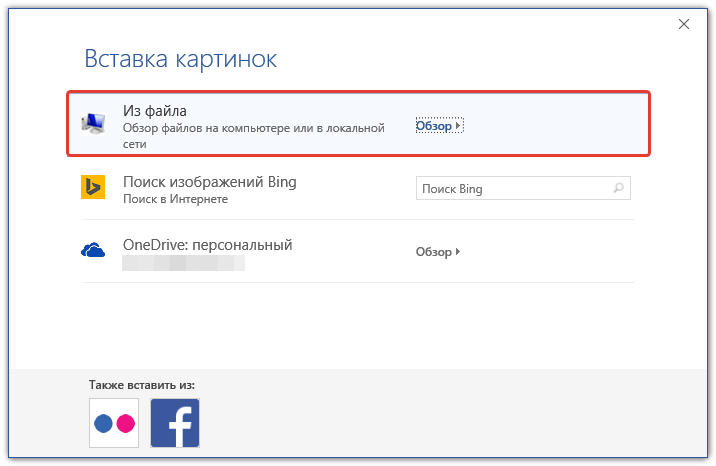
7. В окне проводника укажите путь к рисунку, прозрачность которого необходимо изменить.

8. Нажмите “Вставить” для добавления рисунка в область фигуры.
9. Кликните правой кнопкой мышки по добавленному рисунку, нажмите на кнопку “Заливка” и выберите пункт “Текстура”, а затем “Другие текстуры”.
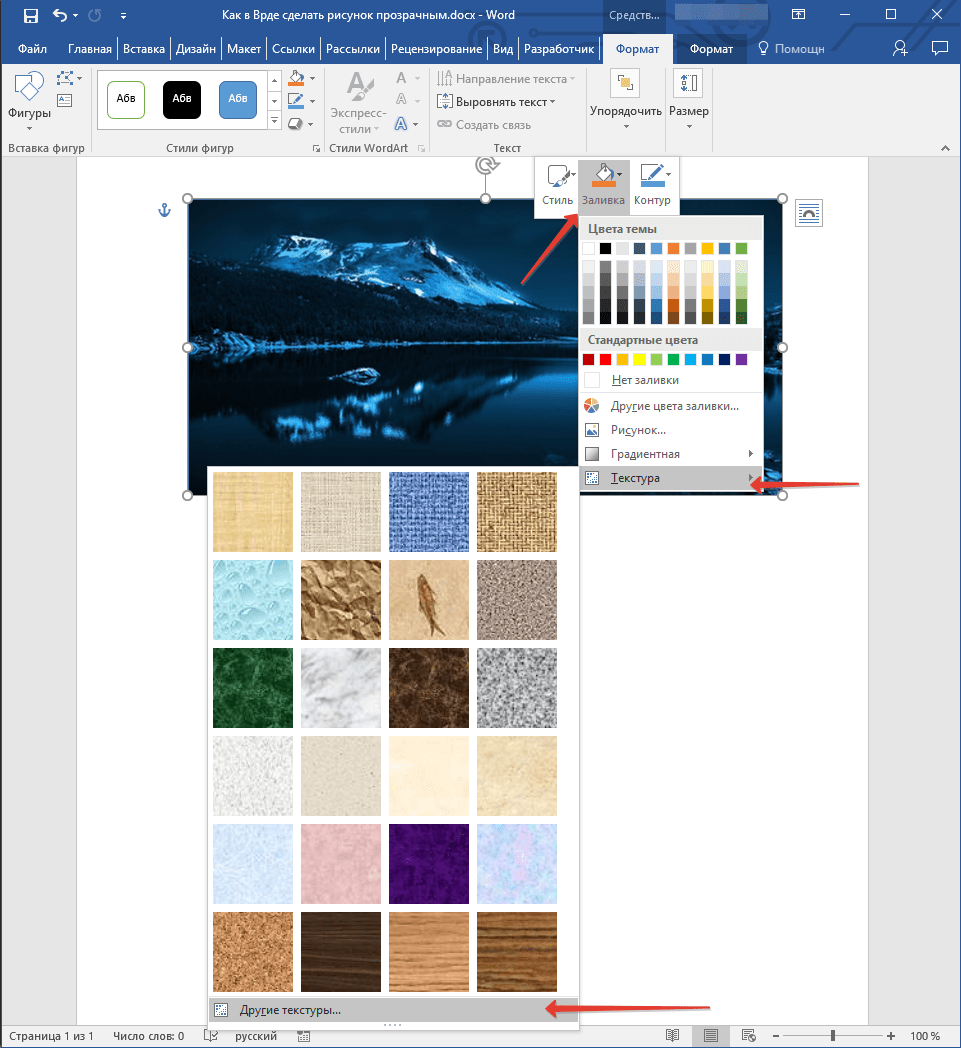
10. В окне “Формат рисунка”, которое появится справа, перемещайте ползунок параметра “Прозрачность”, пока не добьетесь желаемого результата.
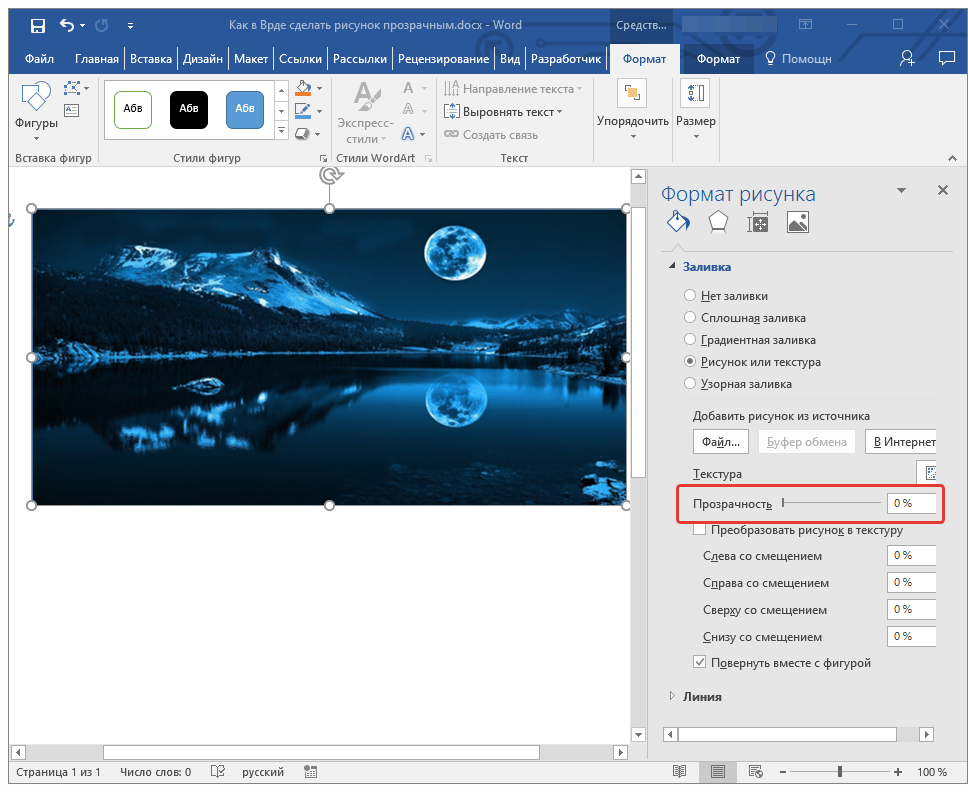
11. Закройте окно “Формат рисунка”.
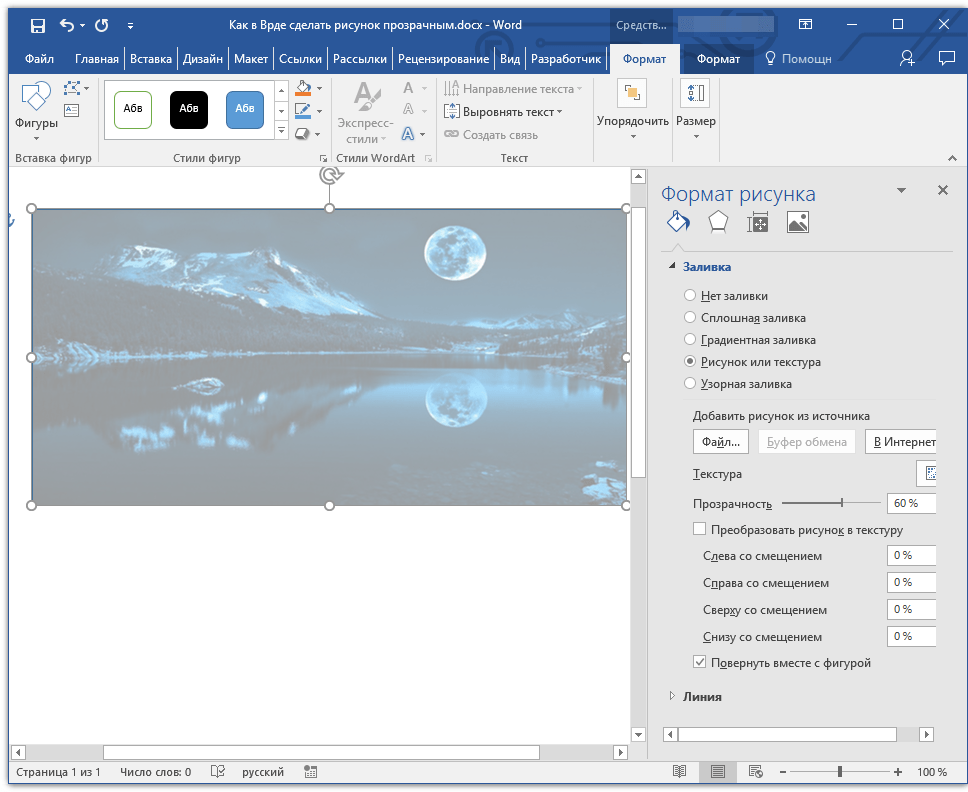
11. Удалите контур фигуры, внутри которой находится картинка. Для этого выполните следующие действия:
- Во вкладке “Формат”, которая появляется при нажатии на фигуру, разверните меню кнопки “Контур фигуры”;
- Выберите пункт “Нет контура”.
- Кликните в пустом месте документа, чтобы выйти из режима редактирования.
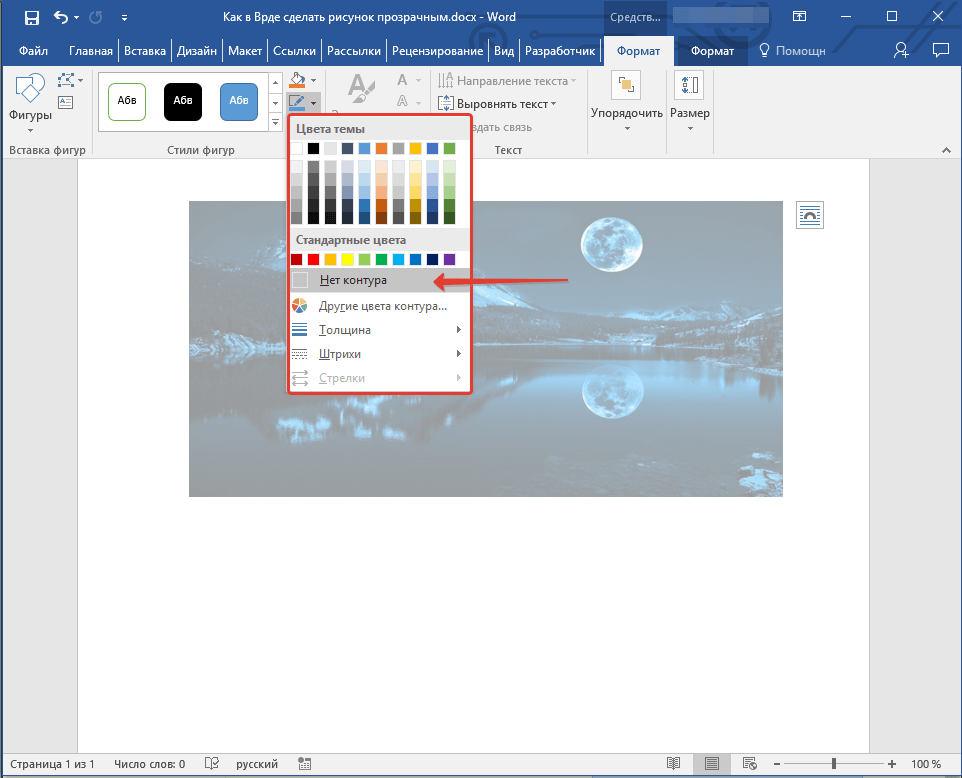
Важное примечание: Изменяя исходные размеры фигуры путем перетаскивания маркеров, расположенных на ее контуре, можно исказить находящееся внутри нее изображение.
- Совет: Для настройки внешнего вида рисунка можно использовать параметр “Смещение”, который находится под параметром “Прозрачность”, расположенным в окне “Формат рисунка”.
12. После внесения всех необходимых изменений, закройте окно “Формат рисунка”.
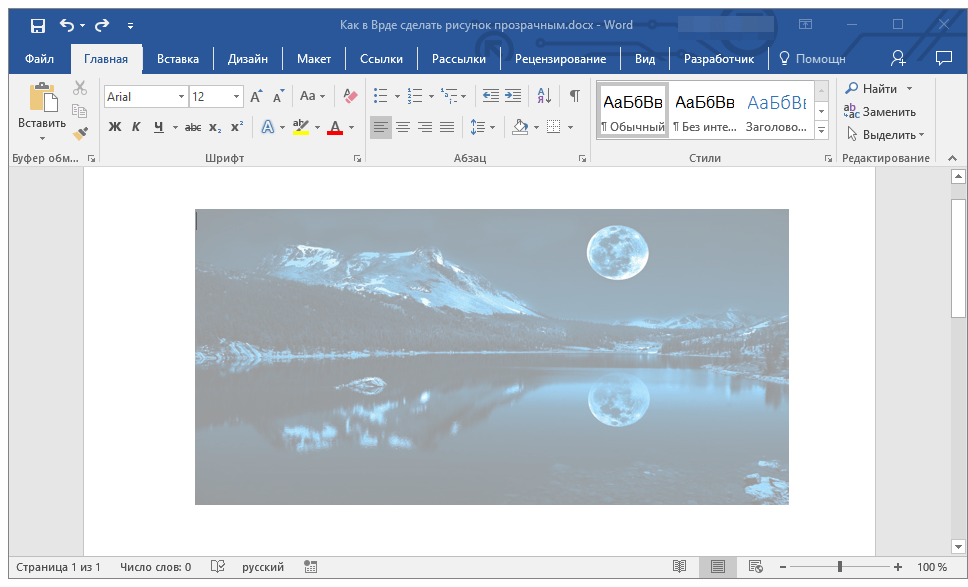
Изменение прозрачности части рисунка
Среди инструментов, представленных во вкладке “Формат” (появляется после добавления рисунка в документ) есть и те, с помощью которых можно сделать прозрачным не все изображение, а его отдельную область.
Важно понимать, что идеального результата можно добиться лишь в том случае, если область рисунка, прозрачность которой вы хотите изменить, является одноцветной.
Примечание: Некоторые области изображений могут казаться одноцветными, не являясь таковыми на самом деле. Например, обычный листья деревьев на фотографии или картинке могут содержать в себе широчайший диапазон близких по цвету оттенков. В таком случае желаемого эффекта прозрачности добиться не получится.
1. Добавьте изображение в документ, воспользовавшись нашей инструкцией.

Урок: Как в Word вставить рисунок
2. Дважды кликните по изображению, чтобы открылась вкладка “Формат”.
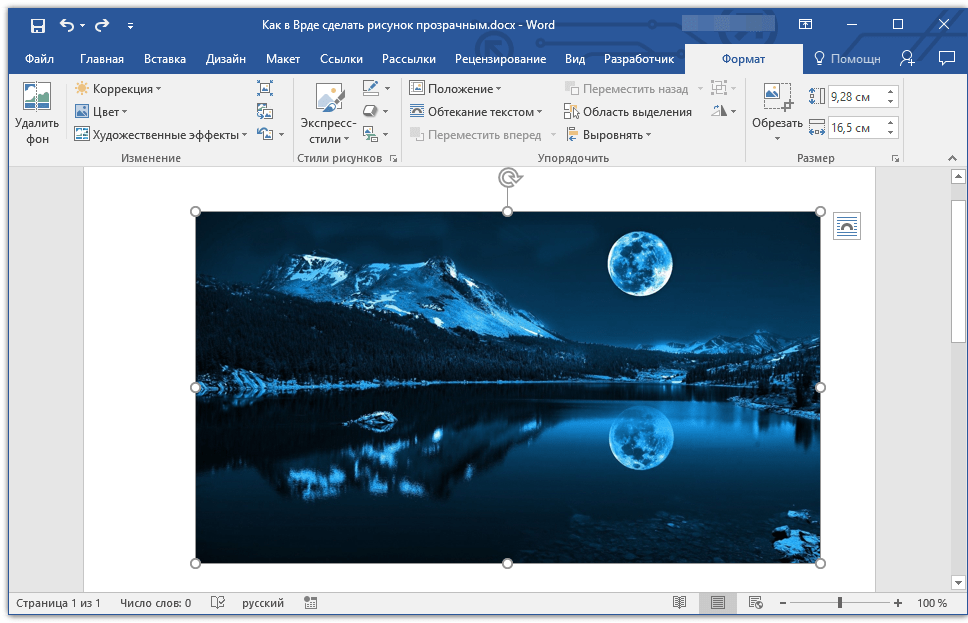
3. Нажмите на кнопку “Цвет” и выберите в выпадающем меню параметр “Установить прозрачный цвет”.
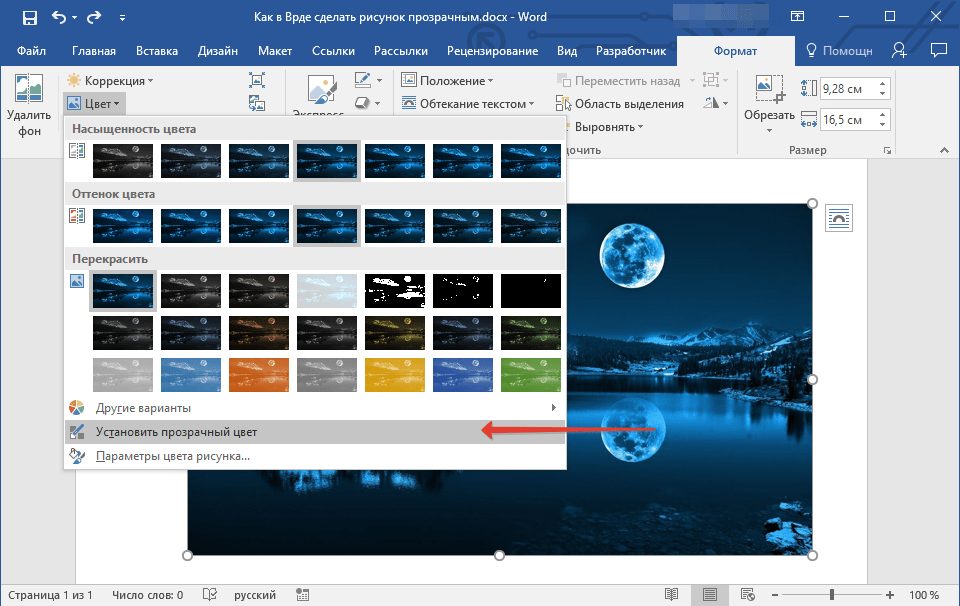
4. Вид указателя курсора изменится. Кликните ним по тому цвету, который необходимо сделать прозрачным.
5. Выбранная вами область рисунка (цвет) станет прозрачной.
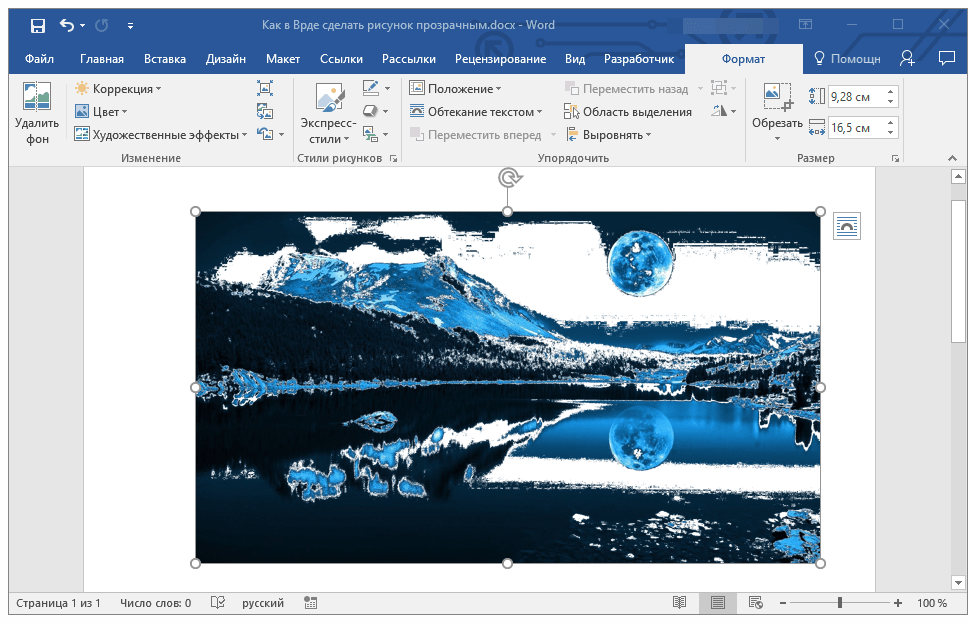
Примечание: На печати прозрачные области изображений будут иметь тот же цвет, что и бумага, на которой они распечатываются. При вставке такого изображения на веб-сайт, его прозрачная область примет цвет фона сайта.
Урок: Как в Ворд распечатать документ
На этом все, теперь вы знаете, как в Word изменить прозрачность рисунка, а также знаете о том, как сделать прозрачными отдельные его фрагменты. Не забывайте о том, что данная программа — это текстовый, а не графический редактор, поэтому не следует выдвигать к нему слишком высоких требований.
Мы рады, что смогли помочь Вам в решении проблемы.
Опишите, что у вас не получилось.
Наши специалисты постараются ответить максимально быстро.
Помогла ли вам эта статья?
ДА НЕТ
Источник
Как в фотошопе сделать прозрачный фон простым способом
Разница изображения с фоном и без фона.
Введение.
Здравствуй, дорогой читатель. Давайте для начала разберемся, что из себя представляет #картинка #с #прозрачным #фоном, с чем её едят и как её сделать.
Изображение с прозрачным фоном — это часть некой композиции, из которой она была взята, вырезана, создана без фона, благодаря чему Вы сможете поместить на другую композицию с фоном данный материал без фона, не мешая основной, новой композиции.
Основной формат для сохранения таких статичных изображений — #PNG. В простонародии «пэ эн гэ«, ну , или на сленге дизайнеров «пэ эн гэшка» (PNG-шка). Да-да, у дизайнеров тоже есть сленг.
Чаще всего такие изображения используются в качестве #web-графики, но также могут использоваться для работ, где нужно «добавить бабочек или птичек на фото», «вырезать лишнего персонажа любимого фильма» и т.п.
Итак, перейдем к самому простому методу, по моему мнению.
Шаг 1
Использоваться будет инструмент «Волшебная палочка» [W]
Инструмент «Волшебная палочка» W
Перейдите в левую панель инструментов и выберите инструмент «Волшебная палочка».
Шаг 2
Следующим действием откройте изображение с однородным фоном, от которого нужно избавиться в фотошопе. Открыть изображение в фотошопе можно сочетаниями клавиш Ctrl+O или через верхнее меню фотошопа «Файл — Открыть»
Изображение с белым фоном, от которого нужно освободиться
Шаг 3
Наведите курсор на белую область и нажмите инструментом «Волшебная палочка» по области, которую нужно удалить. У Вас появится пунктирное выделение нужной области для удаления.
(Не обязательно) Если Вам нужно сделать не прозрачный фон кисточки, как на моем примере, а , к примеру, белый фон с прозрачным силуэтом этой кисточки, то используйте сочетание клавиш Shift+Ctrl+I или в верхнем левом меню фотошопа «Выделение — Инверсия». тем самым Вы сможете инвертировать выделение.
Изображение с выделенным пунктиром нужной области для удаления
Шаг 4
После создания пунктирного выделения нажмите на клавишу Del/Delete для того, чтобы удалить белый выделенный фон. Фон удалится, а пунктирное выделение останется, не пугайтесь, если все так и получилось, значит Вы все сделали правильно!
Изображение без однородного заднего фона
Если же не появилась специальная подложка в виде бело-серых квадратиков, значит Вам нужно в окне «слои» разблокировать Ваше изображение, один раз нажав на значок «замочка», который находится чуть чуть правее самого изображения.
Замочек, на который нужно нажать, чтобы разблокировать изображение и начать с ним работу.
Шаг 5
Для того, чтобы убрать пунктирное выделение, нужно нажать сочетание клавиш Ctrl+D. Либо перейти в верхнее меню фотошопа в пункт «Выделение — Отменить выделение», либо выбрать инструмент «Прямоугольная область» [M] и два раза нажать на любую область изображения.
Готовое изображение без заднего фона.
Шаг 6
Сохраним данное изображение без фона. Нажмите сочетание клавиш Shift+Ctrl+S или через верхнее меню фотошопа «Меню-Сохранить как..». Напишите «название» вашей картинки, выберите формат «PNG», нажмите «Сохранить».
Пример сохранения #изображения #без #фона
Заключение
Вы успешно сохранили изображение без фона и можете производить любые действия с картинкой дальше по своему назначению.
Спасибо за то, что дочитали статью до конца, буду очень благодарен, если поставите лайк, если статья была полезна и помогла решить Ваш вопрос по фотошопу, а также пишите в комментариях, какие еще уроки по фотошопу написать и расписать полностью вглубь простыми словами. Если есть вопросы по данному уроку, задавайте вопросы, отвечу с удовольствием.
Запомните, фотошоп — это легко! 🙂
Источник
Делайте изображения прозрачными онлайн – Бесплатный редактор прозрачных PNG файлов| Crello
Сделайте изображения в проекте прозрачными, чтобы наслаивать сразу несколько визуальных сообщений. Теперь вы можете создавать прозрачные изображения прямо в редакторе Crello – он решает многие дизайн-задачи, которые раньше отнимали уйму времени. Если вам давно хотелось найти инструмент, где можно настроить прозрачность за секунду, – ура, вы его нашли!
Выберите шаблон Crello для редактирования
Делайте изображение прозрачным в Crello – бесплатном редакторе для мобильных и десктопов
Выбирая Crello, по сути вы получаете виртуального дизайнера, который вместе с вами будет создавать проекты 24/7. В нашем редакторе вы можете делать изображения в слоях и фонах прозрачными – бесплатно, в одном окне, даже без дизайн-навыков. Теперь каждый может редактировать изображения и делать их прозрачными всего парой кликов – как настоящий дизайн-профессионал.
Делайте изображение прозрачным за несколько секунд
Возможность создавать прозрачные изображения открывает перед дизайнерами неограниченные возможности. Функция настройки прозрачности в Crello – тот самый инструмент, который поможет вам создать wow-сторис, картинки с глубиной и мощные анимации. В прозрачности – сила, проверено.
Как сделать изображение прозрачным в Crello
«Crello помогает мне создавать классные иллюстрации для рекламы. В этом инструменте невероятная коллекция качественных видео и фото. Я работаю с Crello уже больше года, и он мне очень помогает.»
Катя Субботина,
SMM-менеджер в Skillup
«Crello – цифровая дизайн-платформа будущего. Мне как основателю некоммерческой организации Youth With Open Minds NPC всегда хотелось, чтобы наши коммуникации были креативными, но сделать такой контент онлайн было сложно. Crello в рамках спонсорской программы дал нам доступ к премиум-контенту, и теперь мы можем создавать отличные кампании и рекламу. Спасибо Crello!»
Хайа Нгвеня,
Сооснователь YWOM NPC
«Использовать Crello невероятно удобно и просто. Это мой сервис №1 для создания мокапов рекламы и постов в соцсетях. Что мне в нем нравится больше всего, так это огромная библиотека анимированных шаблонов. Отдельное спасибо за кириллические шрифты и возможность редактировать видео в шаблонах. Развивайтесь и процветайте!»
Оксана Дудник,
CEO в Tag Production
«Мы используем Crello каждый день. Без лишних движений, просто добавляешь, что нужно, в свой дизайн, комбинируешь надписи и цвета – и готово. Тут я могу быстро найти трендовый шаблон или идеи дизайнов, очень удобно.»
Эдвин Хакоф,
CEO в Hakof Media
«Я открыла для себя Crello два года назад. С тех пор все коммерческие предложения я делаю только в Crello. Быстрый, удобный, интуитивный интерфейс, очень много красивых шаблонов. Crello – незаменимый помощник маркетолога!»
Владислава Федий,
Маркетинг-директор в WebPromoExperts
«Crello – невероятно интуитивный сервис, который невероятно упрощает и ускоряет работу с соцсетями. Готовые шаблоны, креативные наклейки и библиотека с сотнями тысяч профессиональных фото – это именно то, что я искал. Рекомендую этот инструмент всем, кто хочет делать еще более качественную графику в соцсетях.»
Павел Ткачук,
Блогер
5 миллионов пользователей в мире
Можно ли менять порядок слоев в Crello?
Да, конечно. Редактор Crello настолько простой и интуитивный, что вы буквально за секунду сможете передвинуть объект или группу объектов между несколькими слоями. Несколько кликов – и готово.
Можно ли выбрать несколько слоев за раз?
Да, вы можете выбрать несколько элементов на слоях и сгруппировать их, нажав на соответствующую кнопку вверху или удерживая клавишу Shift. После этого просто перетяните группу элементов, куда нужно, или откройте меню, чтобы дополнительно их отредактировать.
Где пригодится прозрачность?
Прозрачность отлично работает в дизайне плакатов, почтовых открыток, анимированном контенте для соцсетей, сторис, книжных иллюстрациях, рекламных key-вижуалах и не только.
Можно ли создавать многослойные композиции в Crello на Android-устройстве?
Да, конечно. Приложение Crello для Android уже есть на Google Play, оно бесплатно – и там все те же возможности, что и в браузерной версии Crello. Установите приложение, а потом просто выберите любой из шаблонов Crello – и начните создавать.
Источник